怎么制作windows7安装u盘呢?相信很多的朋友都有这样的疑问,既然大家都有或多或少这样的疑问,所以今天小编就为大家介绍怎么制作windows7安装u盘的方法吧,下文就是小编为大家介绍的怎么制作windows7安装u盘的解决方法了,如果大家有兴趣就赶紧学习起来吧。
步骤/方法
下面我将一步一步介绍制作ghostwin7旗舰版安装U盘全过程:
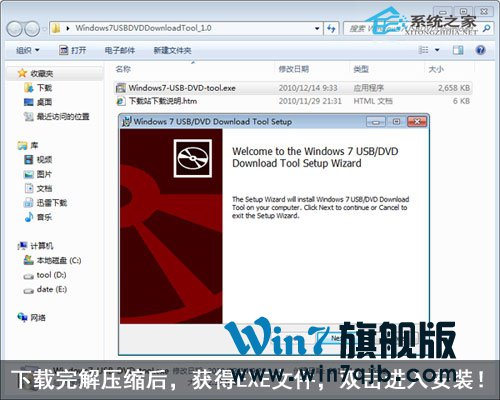
首先下载好ISO,和Windows 7 usb/dvd download tool工具。
先把下载回来的Windows 7 usb/dvd download tool工具解压缩,得到Windows 7 usb/dvd download tool.exe文件,并双击进行安装。
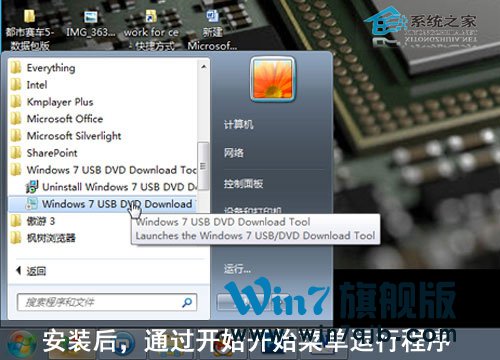
安装完成后,我们在通过开始菜单栏就可以找到Windows 7 usb/dvd download tool程序,运行之。
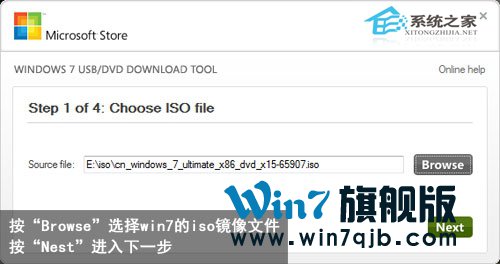
按“Browse”选择Windows7的光盘镜像ISO文件,上面已经提供下载地址,请选择好使用X86 32位系统还是X64 64位系统。
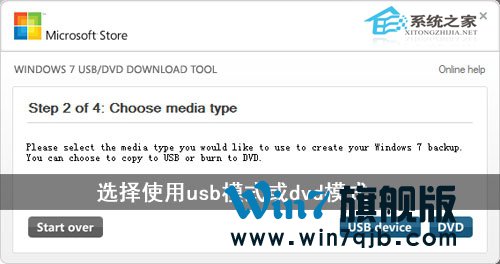
选择要制作的类型,USB Device指U盘、移动硬盘,DVD是刻录成光盘。这里选择USB Device制作WIN 7启动U盘。
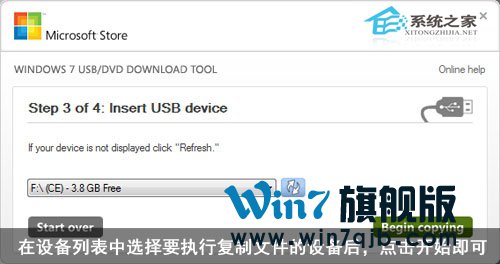
选择要制作成为WIN7启动盘的U盘设备盘符,例如为F盘,就选择F盘。

这里提示的是将要对U盘进行格式化处理,这里选择“Erase Device”进行格式化,“Cancel”取消格式化。一般情况下都进行对U盘的格式化处理。
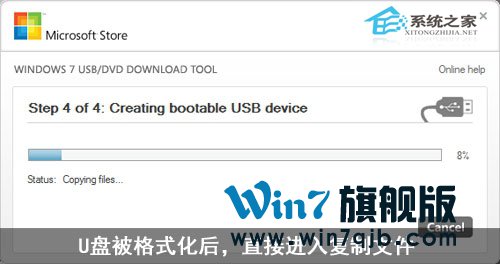
格式化后直接进入ISO文件的复制
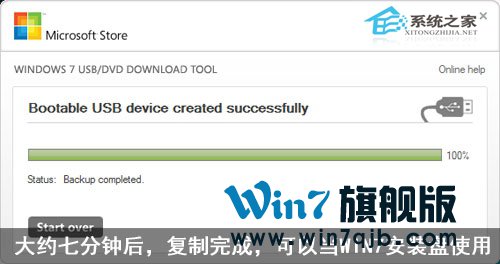
大约过了7分钟后,就能够复制完成。当然这里复制的速度还要取决于U盘的写入速度!目前所使用的4G U盘写入速度为7MB/S,有点小慢。

制作完成后,可以看到盘符的图标已经变化了,下面就是要验证U盘是否能进行WIN7的启动安装。
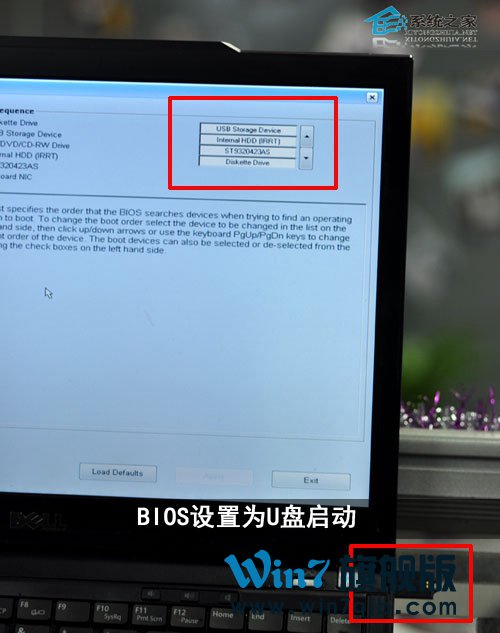
以笔记本为例,光驱已被拆除,原光盘位已被第二块硬盘所征用,所以安装系统要么就是U盘安装,要么就硬盘安装。这里我们要验证U盘是否能进行WIN7的启动安装,我们选择USB作为第一启动!
顺利进入Win7安装界面,Win7安装U盘制作成功
